Hp PHOTOSMART 5510 B111A User Manual [fi]
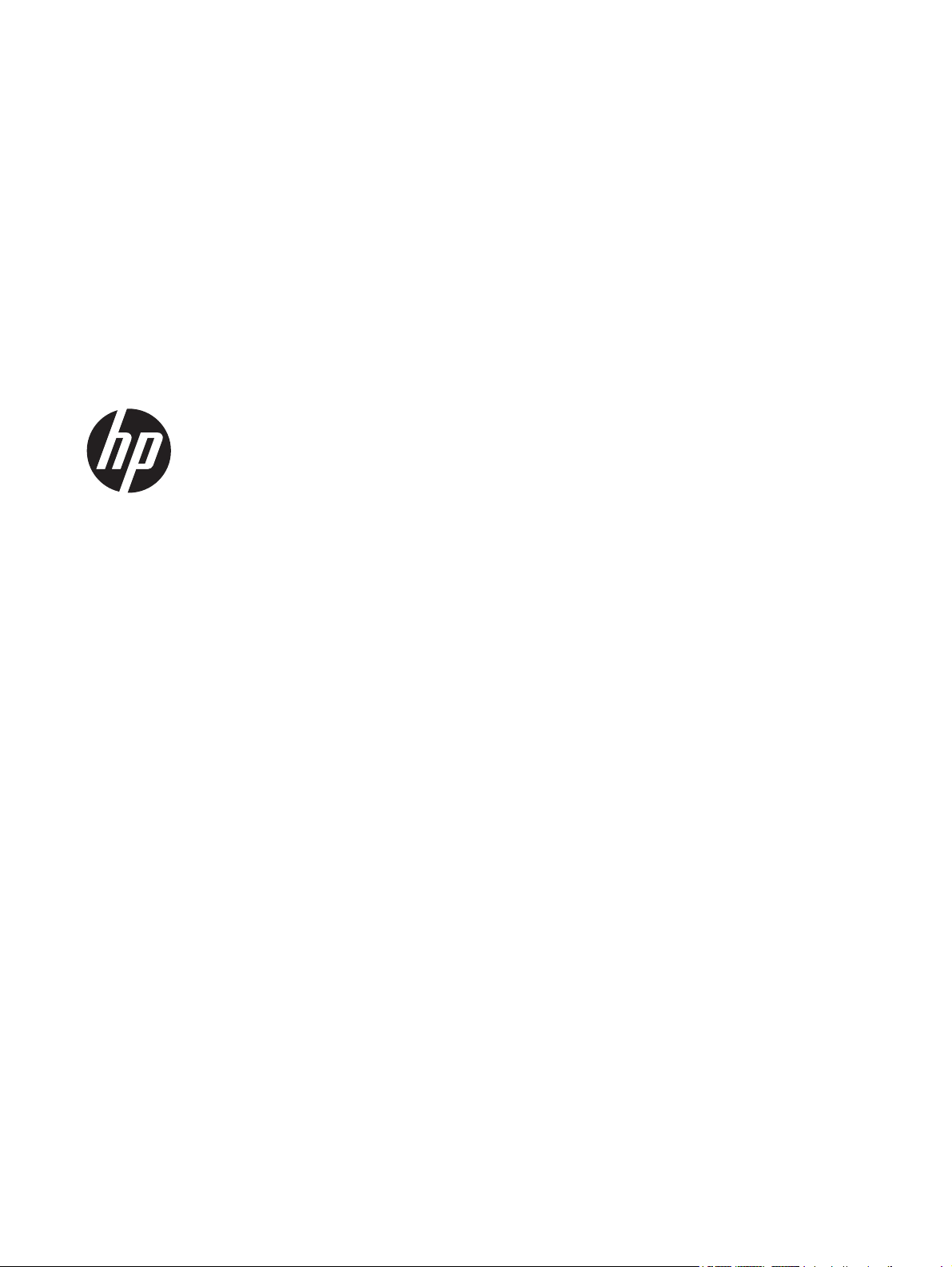
HP Photosmart 5510 series
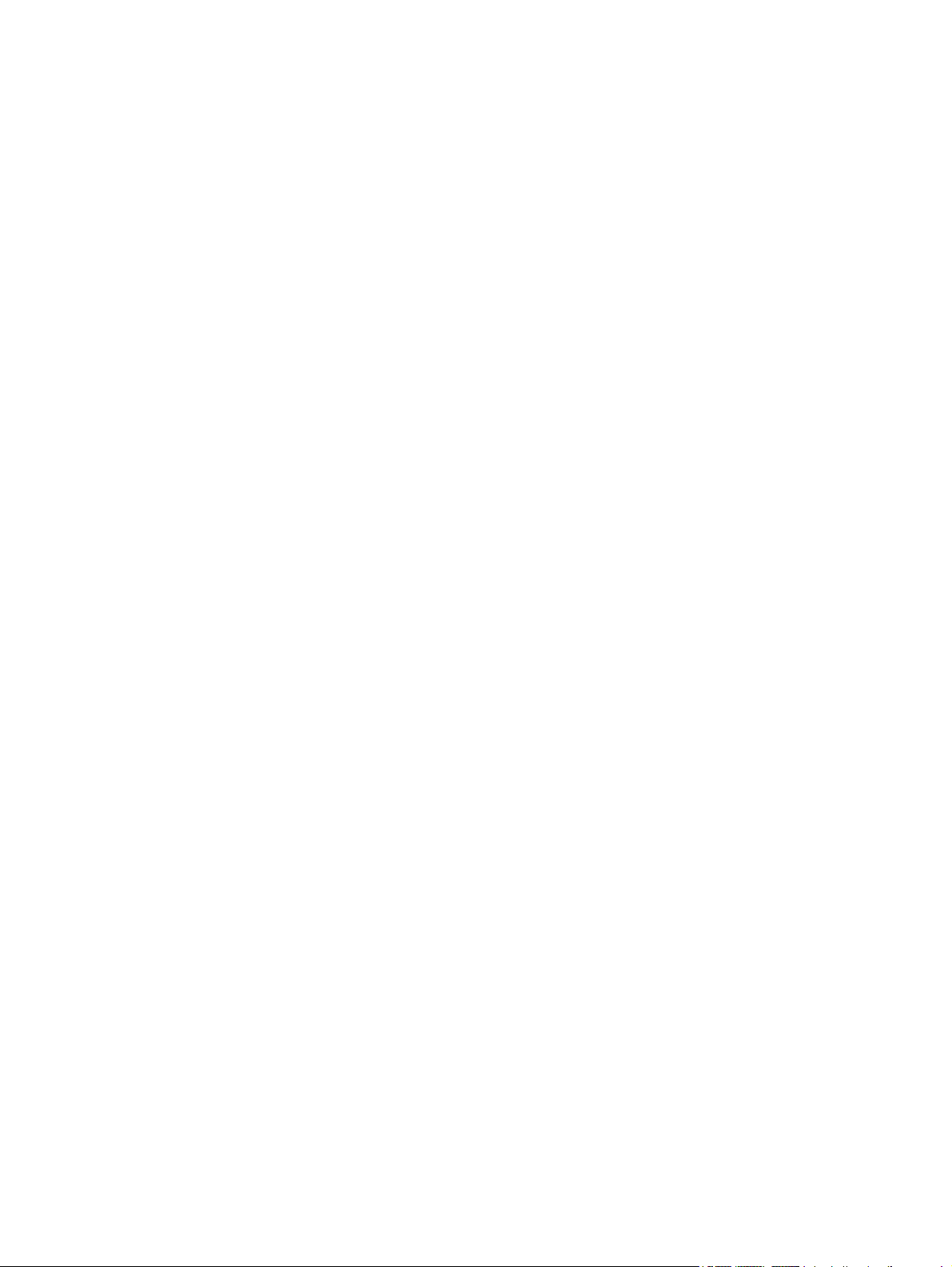
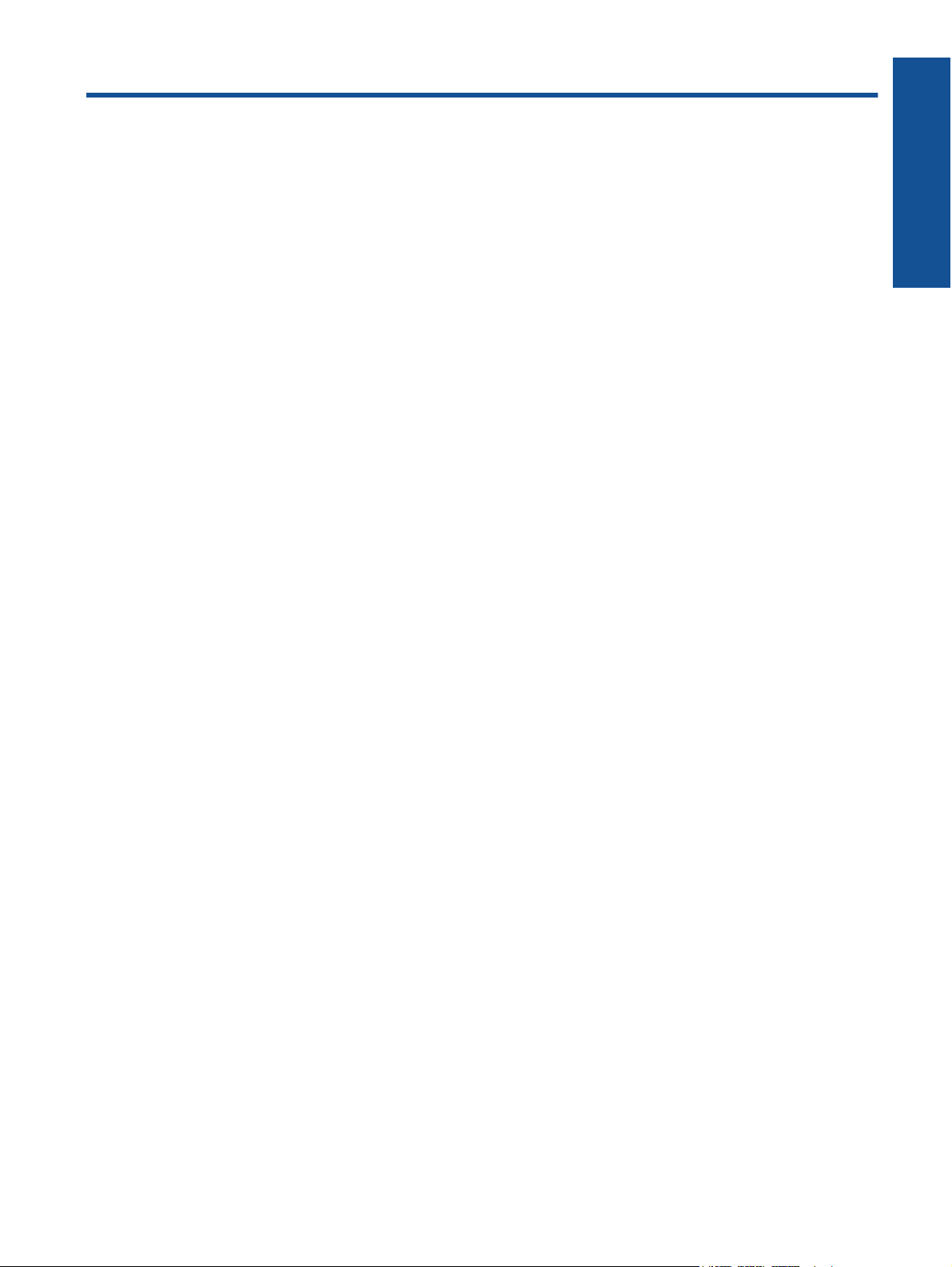
Sisältö
1 HP Photosmart 5510 series -ohje.....................................................................................................................................3
2 HP Photosmart -laitteeseen tutustuminen
Tulostimen osat....................................................................................................................................................................5
Ohjauspaneelin toiminnot.....................................................................................................................................................6
3 Toimintaohjeet....................................................................................................................................................................7
4 Tulostus
Valokuvien tulostaminen muistikortilta.................................................................................................................................9
Tulosta mistä tahansa........................................................................................................................................................11
Apps-sovellusten hallinta....................................................................................................................................................12
Tulostusvihjeitä...................................................................................................................................................................13
5 Kopioiminen ja skannaaminen
Tekstin tai sekasisältöisten asiakirjojen kopioiminen.........................................................................................................15
Skannaaminen tietokoneeseen tai muistikortille................................................................................................................17
Kopiointi- ja skannausvihjeitä.............................................................................................................................................18
6 Värikasettien käyttö
Arvioitujen mustetasojen tarkastaminen.............................................................................................................................19
Tulostuspäiden puhdistaminen automaattisesti.................................................................................................................19
Puhdista mustetahrat.........................................................................................................................................................19
Mustekasettien vaihtaminen...............................................................................................................................................20
Tulostimen kohdistaminen..................................................................................................................................................21
Mustekasettien tilaaminen..................................................................................................................................................22
Mustekasetin takuutiedot....................................................................................................................................................22
Mustekasettien käyttöä koskevia vihjeitä...........................................................................................................................23
Sisältö
7 Liitettävyys
Lisää HP Photosmart verkkoon..........................................................................................................................................25
USB-yhteyden vaihtaminen langattomaan yhteyteen........................................................................................................27
Uuden tulostimen liittäminen..............................................................................................................................................27
Verkkoasetusten muuttaminen...........................................................................................................................................27
Verkkotulostimen asentamista ja käyttämistä koskevia vihjeitä.........................................................................................28
Tulostimen hallintatyökalut (verkkotulostimille)..................................................................................................................28
8 Ongelmanratkaisu
Tarvitsetko apua.................................................................................................................................................................31
Tulostimen rekisteröiminen................................................................................................................................................31
Paperitukoksen poistaminen..............................................................................................................................................31
Tulostusongelmien ratkaiseminen......................................................................................................................................32
Kopiointi- ja skannausongelmien ratkaiseminen................................................................................................................33
Verkko-ongelmien ratkaiseminen.......................................................................................................................................33
HP:n puhelintuki.................................................................................................................................................................33
9 Tekniset tiedot
Ilmoitus...............................................................................................................................................................................39
Kasetin piirin tiedot.............................................................................................................................................................39
Tekniset tiedot....................................................................................................................................................................40
Ympäristönsuojeluohjelma.................................................................................................................................................40
Tietoja säännöksistä...........................................................................................................................................................46
Langattomia laitteita koskevat säännökset.........................................................................................................................48
Hakemisto...............................................................................................................................................................................51
1
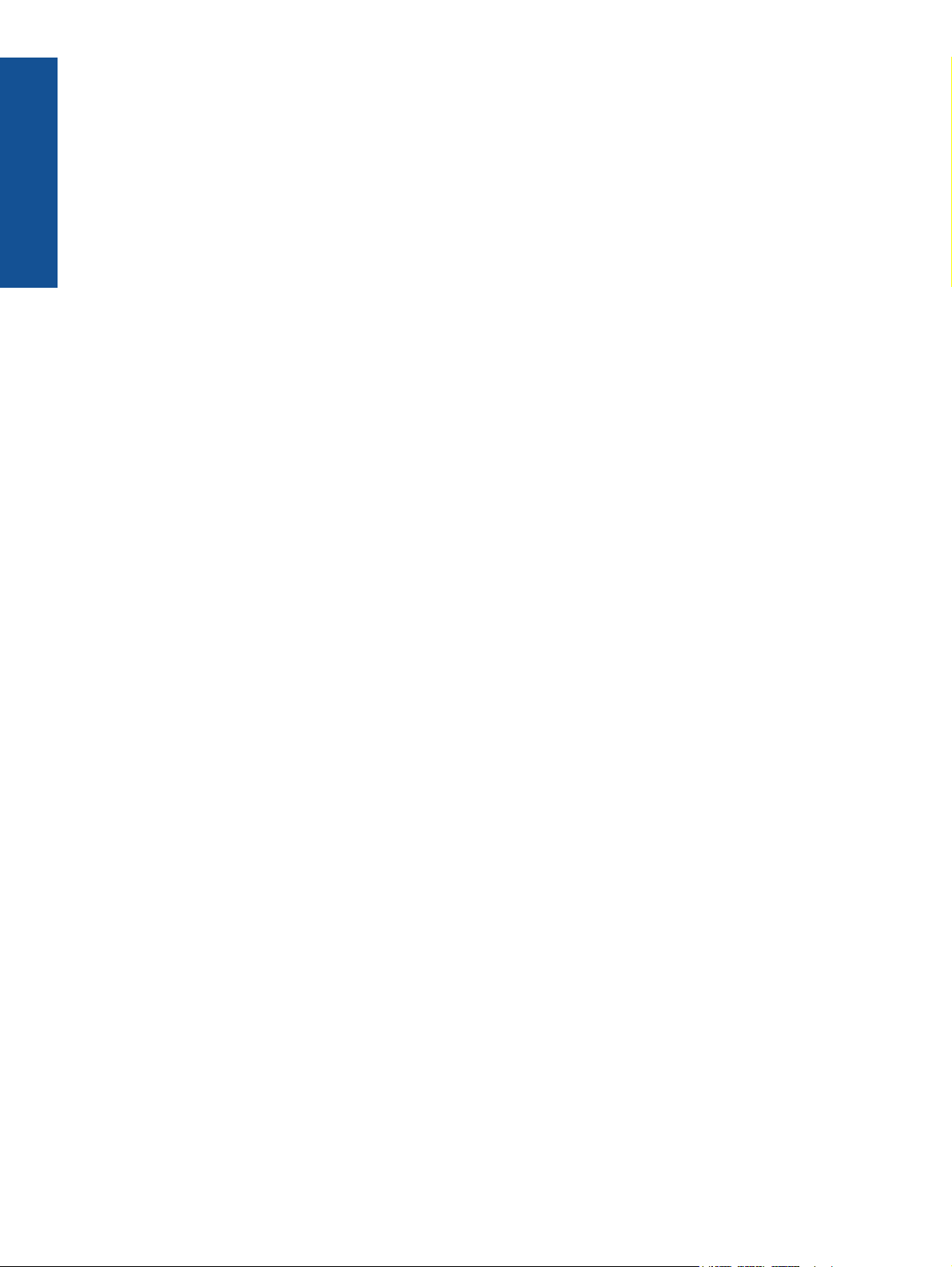
Sisältö
2
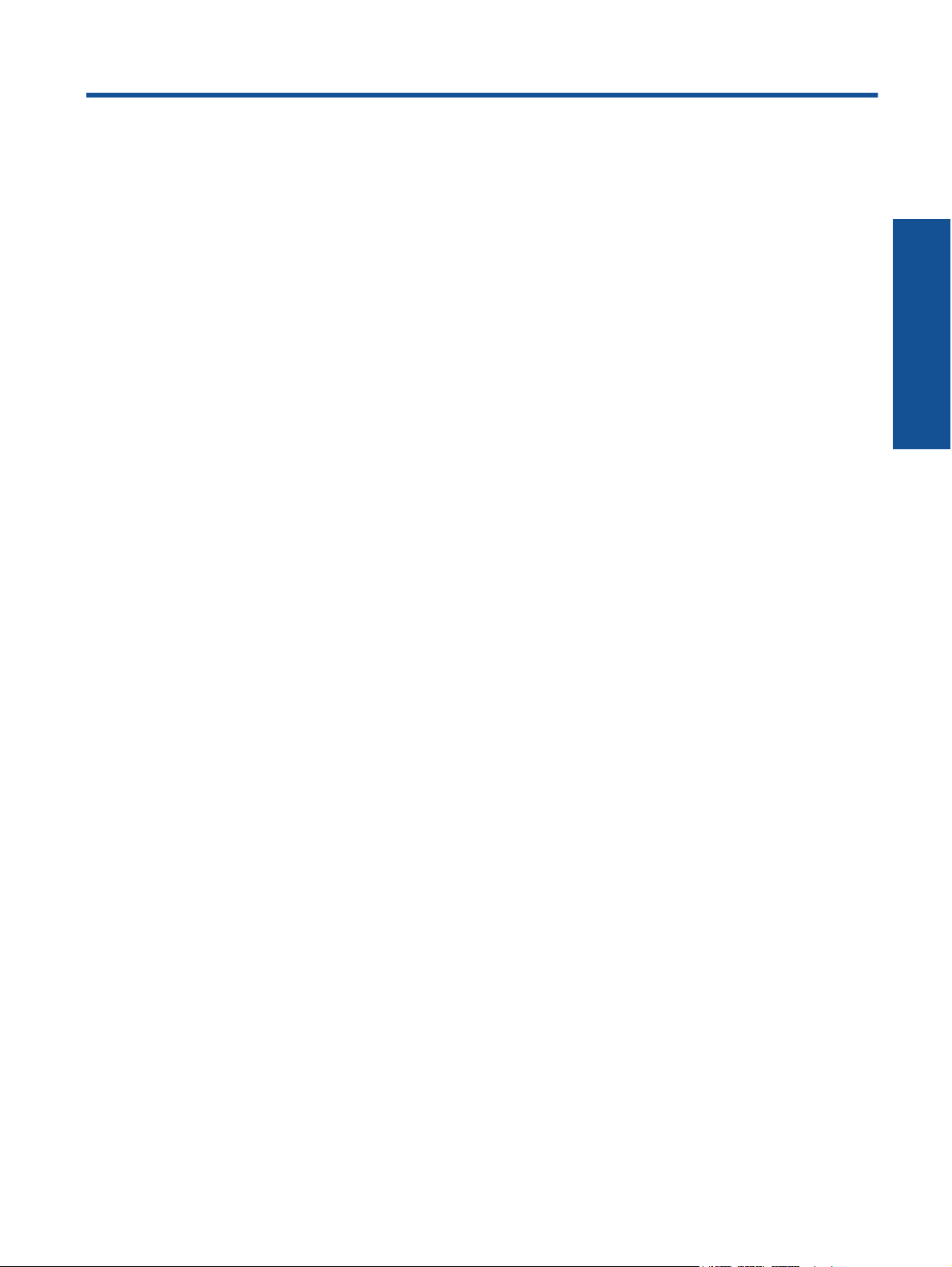
1 HP Photosmart 5510 series -ohje
Lisätietoja HP Photosmart -laitteesta:
• HP Photosmart -laitteeseen tutustuminen, sivu 5
• Toimintaohjeet, sivu 7
• Tulostus, sivu 9
• Kopioiminen ja skannaaminen, sivu 15
• Värikasettien käyttö, sivu 19
• Liitettävyys, sivu 25
• Tekniset tiedot, sivu 39
• Ongelmanratkaisu, sivu 31
HP Photosmart 5510 series -ohje
HP Photosmart 5510 series -ohje 3
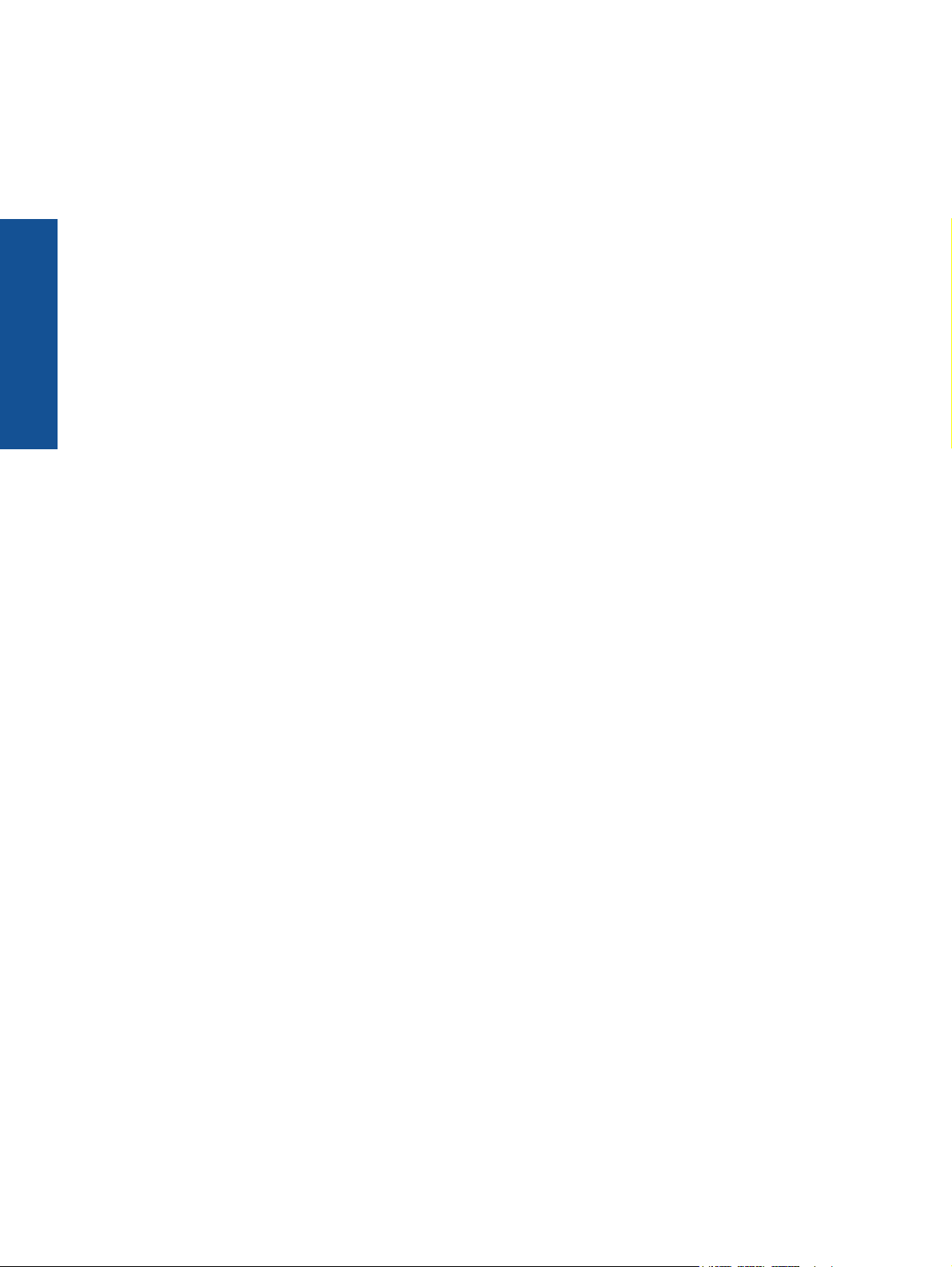
HP Photosmart 5510 series -ohje
Luku 1
4 HP Photosmart 5510 series -ohje
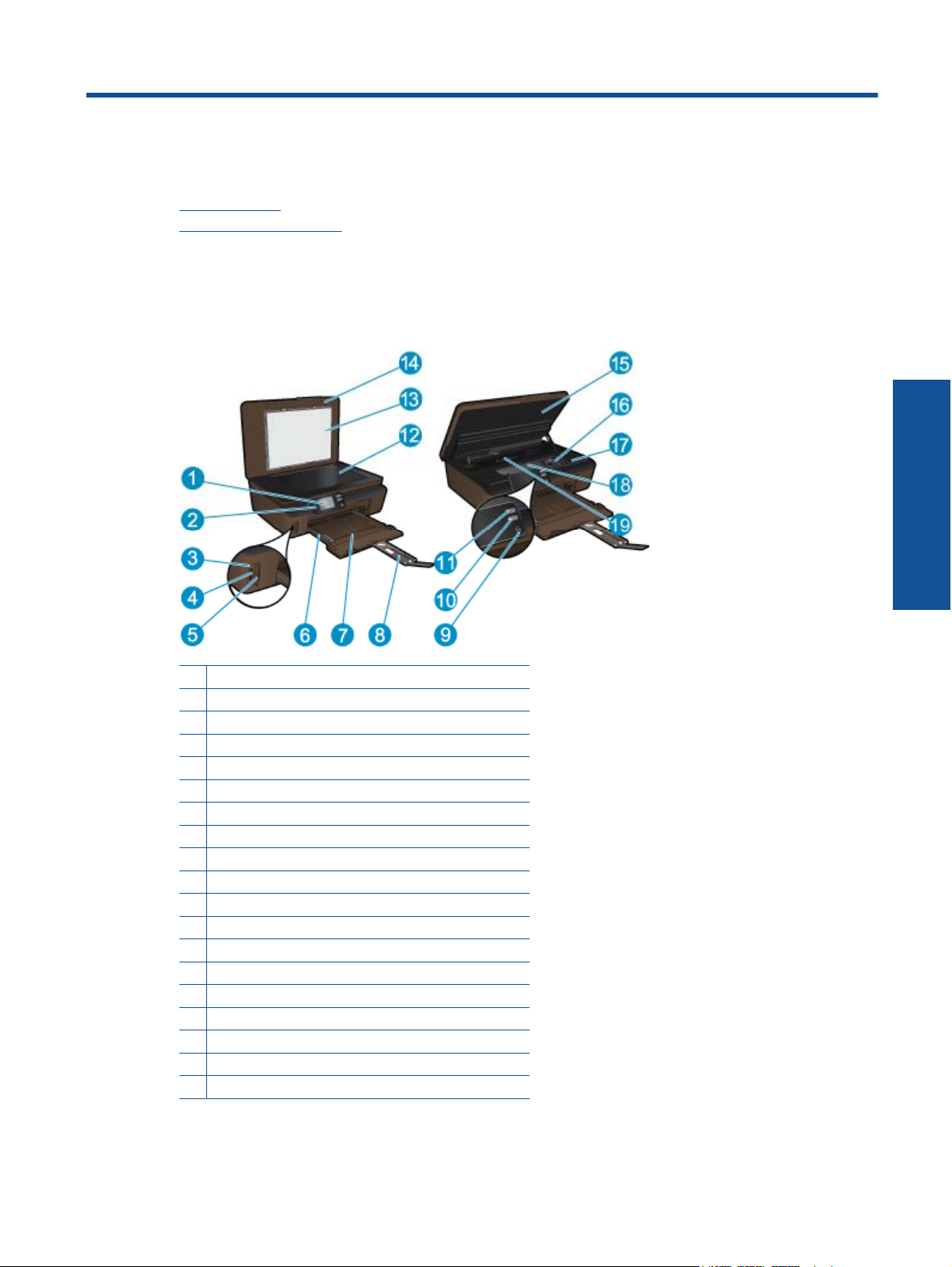
2 HP Photosmart -laitteeseen
tutustuminen
• Tulostimen osat
Ohjauspaneelin toiminnot
•
Tulostimen osat
• HP Photosmart edestä ja takaa
1 Värinäyttö (kutsutaan myös näytöksi)
2 Ohjauspaneeli
3 Valokuvan merkkivalo
4 Muistikorttipaikka
5 Muistikortin luukku
6 Paperin leveysohjain
7 Paperilokero
8 Paperilokeron jatke (kutsutaan myös lokeron jatkeeksi)
9 Virtapainike
10 ePrint-painike
11 Langattoman yhteyden painike
12 Lasi
13 Kannen alusta
14 Kansi
15 Mustekasettipesän luukku
16 Tulostuspääyksikkö
17 Mallinumeron sijainti
18 Tulostuskasettien kiinnityskohta
19 Paperipolun kansi
HP Photosmart -laitteeseen
tutustuminen
• HP Photosmart takaa
HP Photosmart -laitteeseen tutustuminen 5
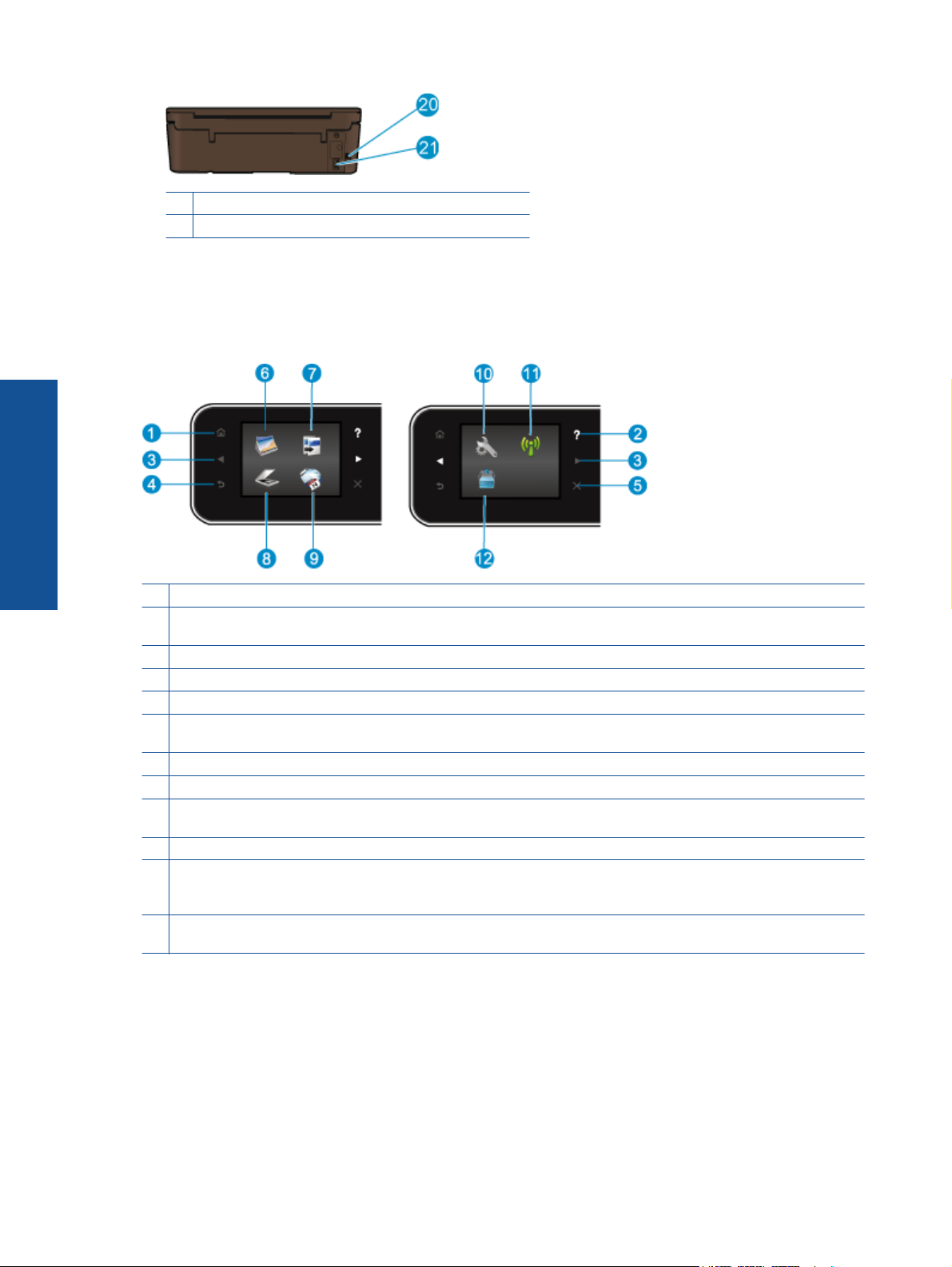
Luku 2
20 Takaosan USB-portti
21 Virtaliitäntä. Käytä vain HP:n toimittamaa verkkosovitinta.
Ohjauspaneelin toiminnot
Voit siirtyä kahden aloitusnäytön välillä koskettamalla suuntanäppäimiä.
Ohjauspaneelin toiminnot
HP Photosmart -laitteeseen
tutustuminen
1 Aloitus: Palaa Aloitus-näyttöön, joka avautuu, kun tulostin käynnistetään.
2 Ohje: Näyttää Aloitus-näytössä kaikki ohjeen aiheet. Muissa näytöissä näyttää tietoja tai animaation meneillään olevasta
toiminnosta.
3 Suuntanäppäimet: Voit selata aloitusnäyttöjä, valokuvia ja Apps-sovelluksia.
4 Edellinen: Palaa edelliseen näyttöön.
5 Peruuta: Pysäyttää meneillään olevan toiminnon.
6 Valokuva: Avaa Valokuva-valikon, jossa voit tarkastella ja tulostaa valokuvia tai tulostaa tulostetun valokuvan
uudelleen.
7 Kopioi: Avaa Kopioi-valikon, jossa voit valita kopion tyypin tai muuttaa kopiointiasetuksia.
8 Skannaus: Avaa Skannaus-valikon, jossa voit valita skannauksen kohteen.
9 Apps: Tuo käyttöön nopean ja helpon tavan käyttää ja tulostaa Internetistä tietoja, kuten kuponkeja, värityssivuja ja
palapelejä.
10 Asennus: Avaa Asennus-valikon, jossa voit muuttaa laitteen asetuksia ja käyttää ylläpitotyökaluja.
11 Langaton yhteys: Avaa Langattoman aset. -valikon, jossa voit tarkistaa langattoman yhteyden tilan ja muuttaa
langattoman yhteyden asetuksia. Voit myös tulostaa langattoman yhteyden testiraportin, joka auttaa selvittämään
verkkoyhteyden ongelmia.
12 Muste: Näyttää tulostuskasettien arvioidut mustetasot. Näyttää varoitussymbolin, jos mustetaso on odotettua
vähimmäismustetasoa alhaisempi.
6 HP Photosmart -laitteeseen tutustuminen
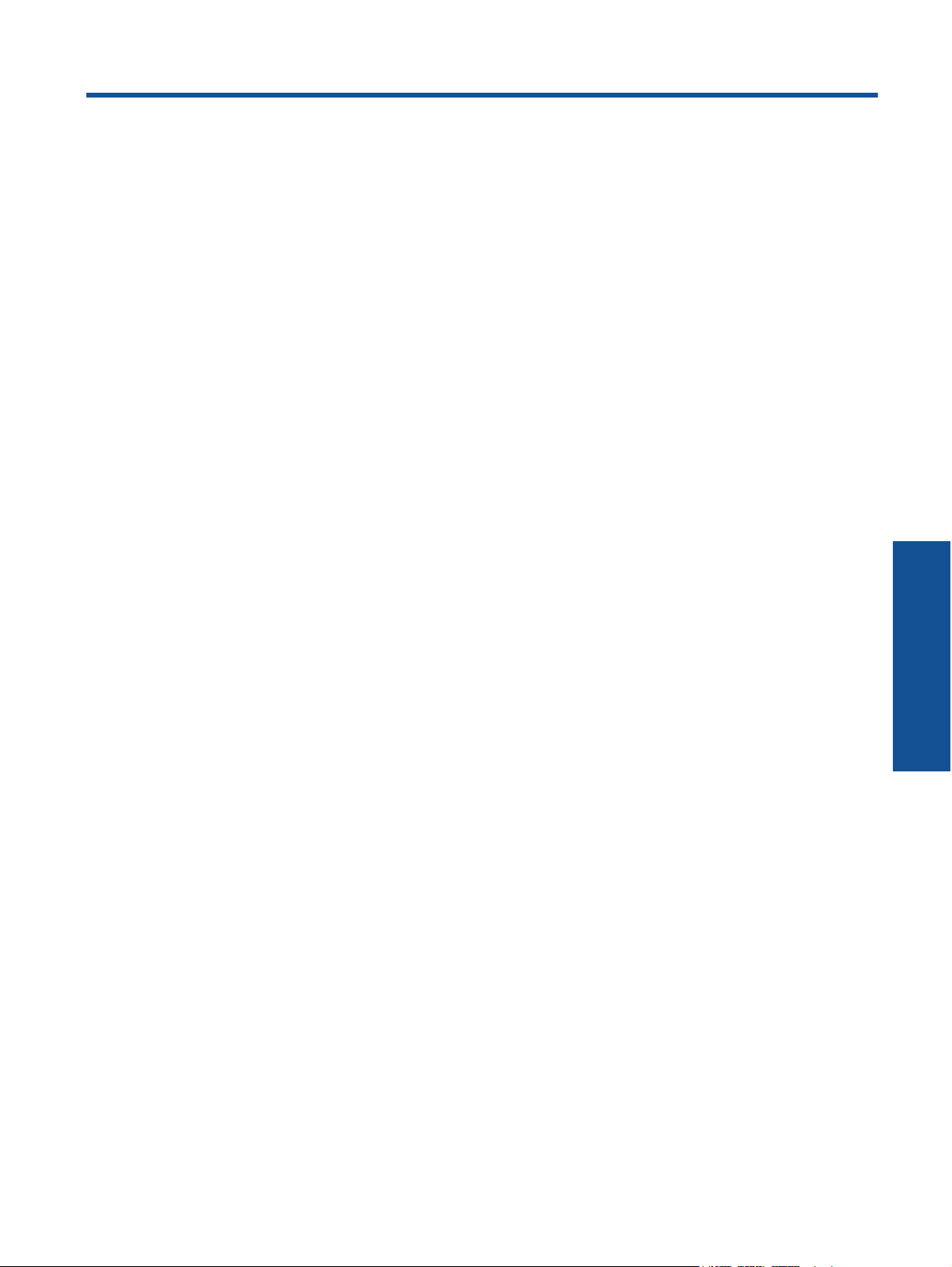
3 Toimintaohjeet
Tässä osassa on linkkejä tavallisten toimintojen ohjeisiin, kuten sovellusten käyttämiseen, skannaamiseen ja
kopioiden luomiseen.
Lisää tulostusmateriaali, sivu 10
•
Mustekasettien vaihtaminen, sivu 20
•
Apps-sovellusten hallinta, sivu 12
•
ePrint-palvelun käytön aloittaminen, sivu 12
•
Paperitukoksen poistaminen, sivu 31
•
Tekstin tai sekasisältöisten asiakirjojen kopioiminen,
•
sivu 15
Skannaaminen tietokoneeseen tai muistikortille,
•
sivu 17
Ongelmanratkaisu, sivu 31
•
Toimintaohjeet 7
Toimintaohjeet
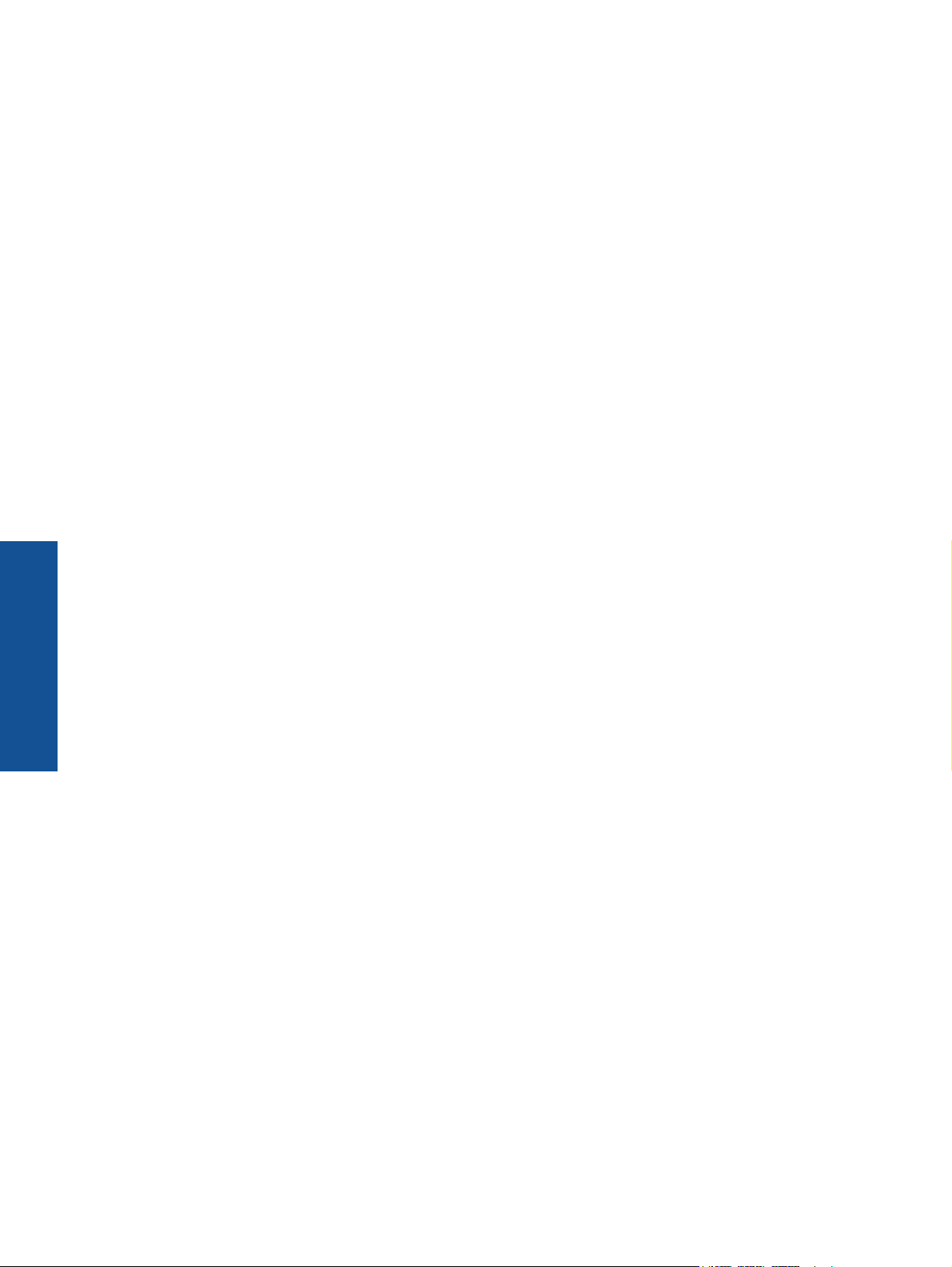
Luku 3
Toimintaohjeet
8 Toimintaohjeet
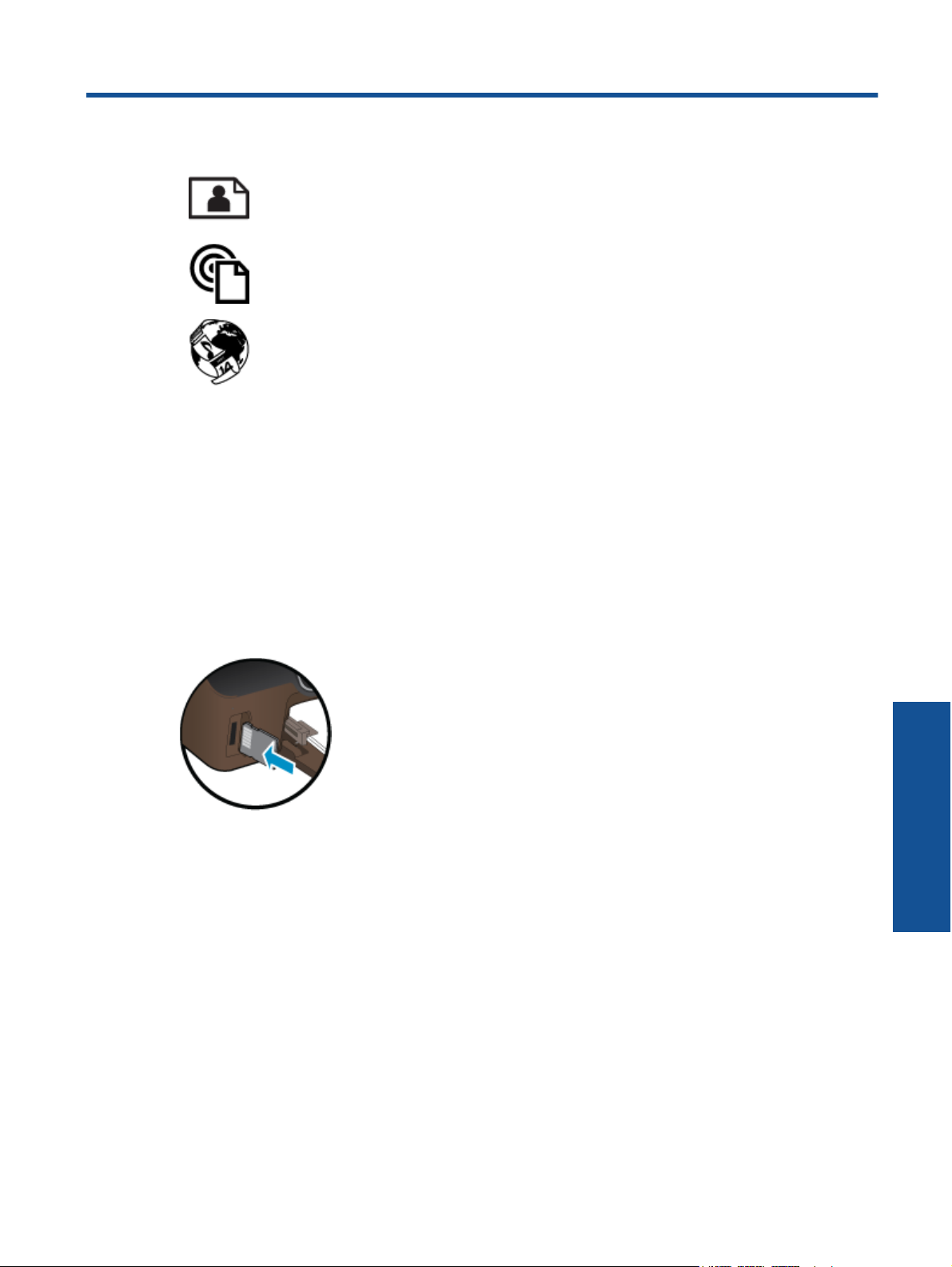
4 Tulostus
Valokuvien tulostaminen muistikortilta, sivu 9
Tulosta mistä tahansa, sivu 11
Apps-sovellusten hallinta, sivu 12
Liittyvät aiheet
• Lisää tulostusmateriaali, sivu 10
Tulostusvihjeitä, sivu 13
Valokuvien tulostaminen muistikortilta
Valokuvien tulostaminen muistikortilta
1. Lataa paperilokeroon valokuvapaperia.
2. Varmista, että paperilokeron jatke on auki.
3. Aseta muistikortti muistikorttipaikkaan.
4. Avaa Valokuva-valikko koskettamalla aloitusnäytön Valokuva-kuvaketta.
5. Näytä valokuvat koskettamalla Valokuva-valikon Näytä & tul. -kuvaketta.
6. Kosketa valokuvaa, jonka haluat tulostaa.
7. Valitse tulostettavien valokuvien määrä koskettamalla ylös- tai alaspäin osoittavaa nuolta.
8. Voit muokata valittuja valokuvia koskettamalla Muokkaa-vaihtoehtoa. Voit kiertää ja rajata valokuvaa tai ottaa
Kuvankorjaus-toiminnon käyttöön tai poistaa sen käytöstä.
9. Voit esikatsella valittua valokuvaa valitsemalla Esikatselu. Voit halutessasi säätää asettelua, paperityyppiä,
punasilmäisyyden estoa tai päivämäärämerkintää valitsemalla Asetukset ja koskettamalla sitten haluttua
asetusta. Uudet asetukset voidaan myös tallentaa oletusasetuksiksi.
10. Aloita tulostaminen valitsemalla Tulosta.
Liittyvät aiheet
• Lisää tulostusmateriaali, sivu 10
Tulostusvihjeitä, sivu 13
Tulostus 9
Tulostus
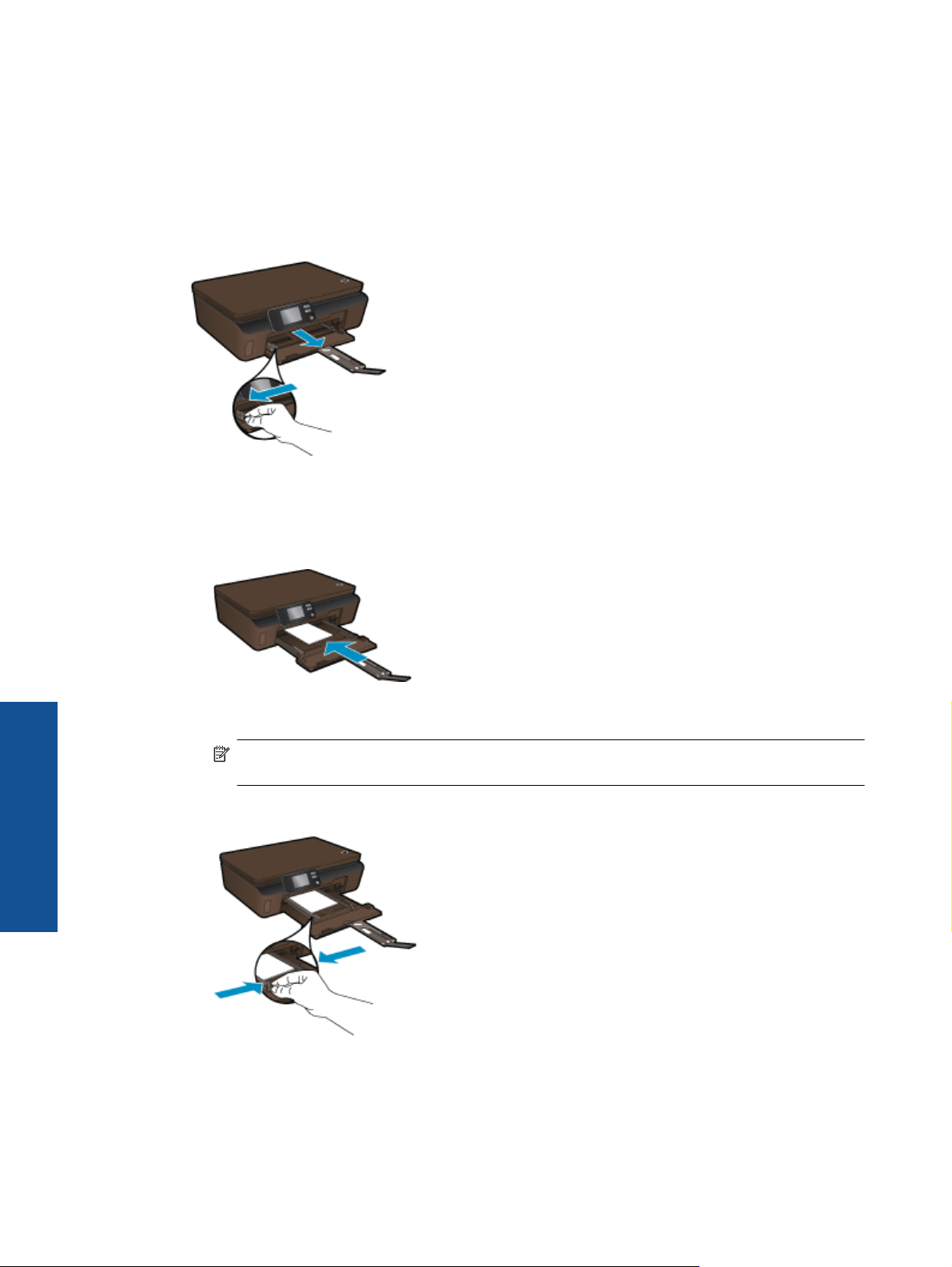
Luku 4
Lisää tulostusmateriaali
▲ Tee jokin seuraavista:
Pienikokoisen paperin lisääminen
a. Vedä paperilokero ulos, liu'uta paperiohjaimia ulospäin ja poista aiemmin lisätty tulostusmateriaali.
b. Lisää paperia.
❑
Aseta valokuvapaperipino lokeroon siten, että pinon lyhyt reuna osoittaa eteenpäin ja arkit ovat
tulostuspuoli alaspäin.
❑ Työnnä valokuvapaperia eteenpäin niin pitkälle kuin se menee.
Huomautus Jos valokuvapaperin reunassa on repäisynauhoja, lisää valokuvapaperi laitteeseen
niin, että repäisynauhat ovat lähimpänä itseäsi.
❑
Siirrä paperin leveysohjaimia sisäänpäin, kunnes ne ovat paperin reunoja vasten.
Tulostus
❑ Sulje paperilokero ja avaa sitten paperilokeron jatke.
Täysikokoisen paperin lisääminen
a. Liu'uta paperin leveysohjaimia ulospäin ja poista sitten aiemmin lisätty materiaali paperilokerosta.
10 Tulostus
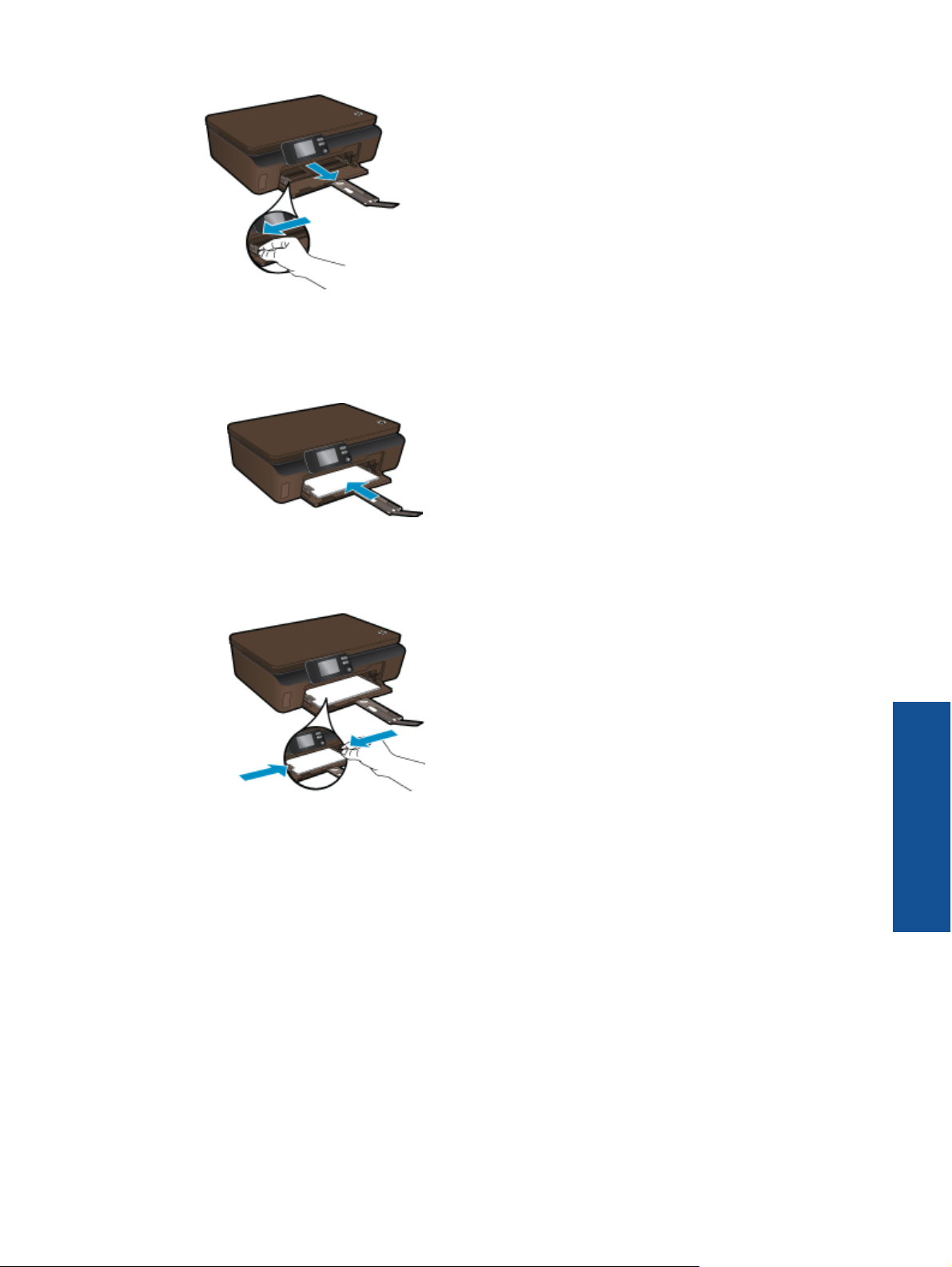
b. Lisää paperia.
❑
Aseta paperipino paperilokeroon siten, että pinon lyhyt reuna osoittaa eteenpäin ja arkkien
tulostuspuolet ovat alaspäin.
❑ Työnnä paperia eteenpäin niin pitkälle kuin se menee.
❑
Siirrä paperin leveysohjaimia sisäänpäin, kunnes ne ovat paperipinon reunoja vasten.
❑ Avaa paperilokeron jatke.
Tulosta mistä tahansa
HP:n maksuttoman ePrint-palvelun avulla voit tulostaa helposti sähköpostista, missä tahansa ja milloin tahansa.
Kun lähetät sähköpostiviestin tietokoneesta tai kannettavasta laitteesta tulostimen sähköpostiosoitteeseen,
tulostin tulostaa sekä viestin että tunnistetut liitteet.
• Tulostimessa on oltava langaton Internet-yhteys. ePrint-toimintoa ei voi käyttää tietokoneen USB-liitännän
kautta.
• Tulostetut liitteet saattavat näyttää erilaisilta kuin niiden luomiseen käytetyissä ohjelmissa. Tähän vaikuttavat
käytetyt alkuperäiset fontit ja asettelun asetukset.
• Maksuttomat tuotepäivitykset kuuluvat ePrint-palveluun. Joidenkin toimintojen käyttäminen saattaa edellyttää
tiettyjen päivitysten asentamista.
Tulostus
Tulosta mistä tahansa 11
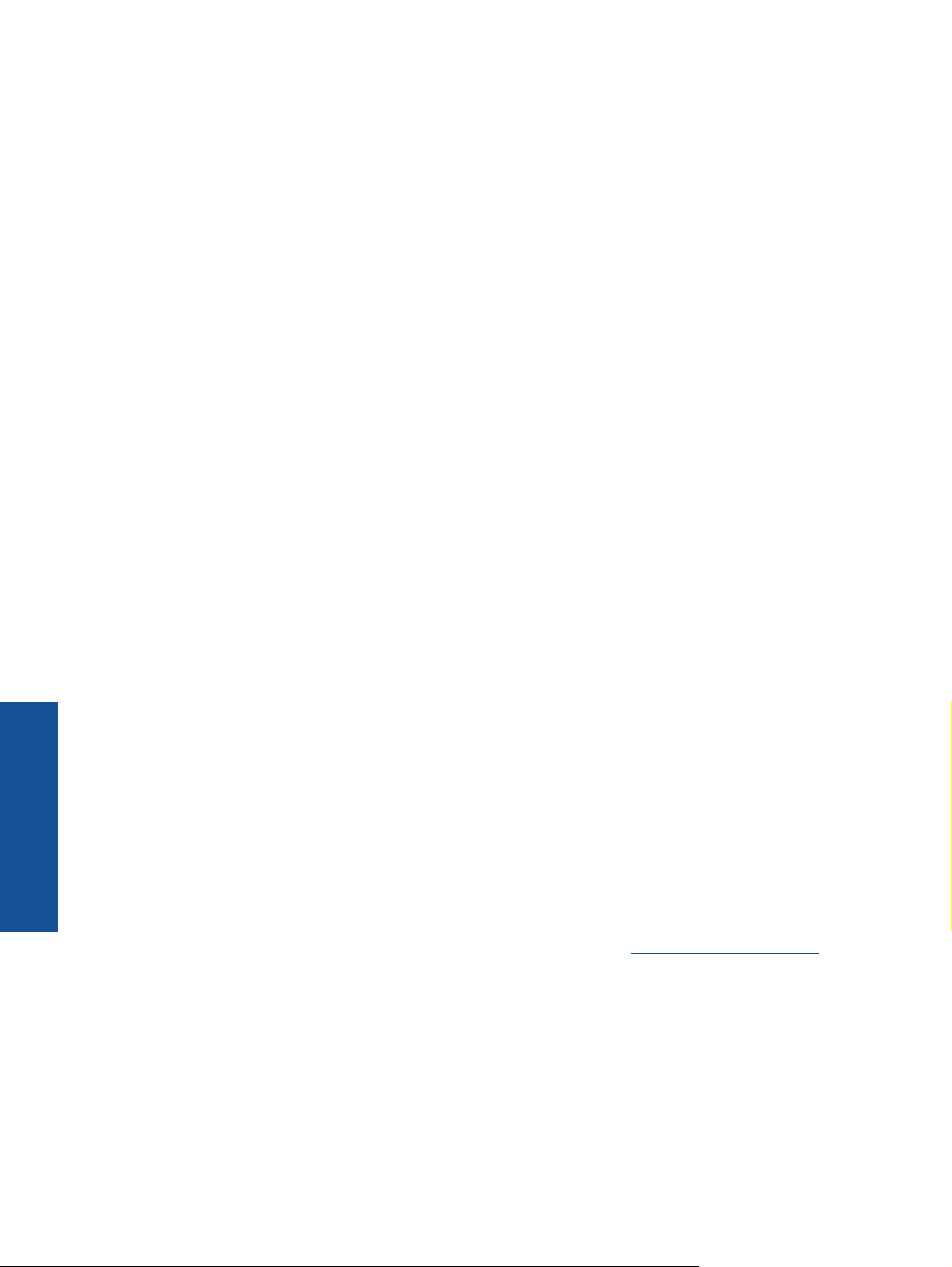
Luku 4
Liittyvät aiheet
• Tulostin on suojattu, sivu 12
ePrint-palvelun käytön aloittaminen, sivu 12
HP ePrintCenter -sivuston käyttäminen, sivu 12
Tulostin on suojattu
Jotta tulostimeen ei voi lähettää luvatonta sähköpostia, HP määrittää jokaiselle tulostimelle satunnaisen
sähköpostiosoitteen eikä julkaise tätä osoitetta koskaan. ePrint-palveluun sisältyy myös perustason
roskapostisuodatus, minkä lisäksi palvelu estää virusten ja muun haitallisen sisällön toimintaa muuttamalla
sähköpostiviestit ja liitteet vain tulostus -muotoon. ePrint-palvelu ei suodata sähköpostiviestejä sisällön
perusteella, joten se ei voi estää kyseenalaisen tai tekijänoikeuden alaisen materiaalin tulostamista.
Lisätietoja ja tarkat käyttöehdot on HP ePrintCenter -sivustossa osoitteessa
ePrint-palvelun käytön aloittaminen
ePrint-palvelun käyttäminen edellyttää, että tulostin on yhteydessä Internetiin langattoman verkon kautta ja että
Web-palvelut on otettu käyttöön.
ePrint-palvelun käytön aloittaminen
1. Muodosta langaton verkkoyhteys ottamalla langaton radio käyttöön.
a. Tarkista langattoman yhteyden tila koskettamalla ohjauspaneelin Langaton yhteys -painiketta. Jos
näytössä näkyy Yhdistetty-teksti ja muita tietoja, kuten IP-osoite ja verkkonimi, tulostin on yhteydessä
verkkoon langattomasti.
b. Jos näytössä näkyy teksti Langaton ei käytössä, yritä muodostaa langaton yhteys koskettamalla Ota
käytt. -vaihtoehtoa.
Jos et ole määrittänyt langatonta verkkoyhteyttä aiemmin, määritä langaton verkkoyhteys noudattamalla
näyttöön tulevia ohjeita.
2. Salli Web-palvelut.
a. Tarkista Web-palvelujen tila valitsemalla ohjauspaneelista ePrint. Jos näyttöön tulee ePrint-
sähköpostiosoite, ePrintin tila -kohdassa lukee Yhdistetty ja ePrint-toiminto-kohdassa lukee Käytössä,
Web-palvelut on sallittu ja ne ovat käytettävissä.
b.Jos Web-palvelut-kehote tulee näyttöön, salli Web-palvelut valitsemalla Kyllä.
Jos näkyviin tulee Palvelinyhteysvirhe-näyttö, valitse Yritä uud. tai määritä verkon
välityspalvelinasetukset valitsemalla Anna välityspalvelin.
3. Kosketa ohjauspaneelin ePrint-vaihtoehtoa. Voit tarkistaa tulostimen sähköpostiosoitteen Verkkopalv.
yhteenveto -näytöstä.
4. Voit kirjoittaa ja lähettää sähköpostia tulostimen sähköpostiosoitteeseen tietokoneesta tai mobiililaitteesta
mistä tahansa ja milloin tahansa. Tulostin tulostaa sähköpostiviestin ja tunnistetut liitetiedostot.
www.hp.com/go/ePrintCenter.
HP ePrintCenter -sivuston käyttäminen
Tulostus
Kirjaudu HP:n maksuttomaan ePrintCenter-sivustoon, jotta saat ePrint-toiminnosta entistäkin turvallisemman.
Voit myös määrittää sähköpostiosoitteet, joiden sallitaan lähettää sähköpostia tulostimeen. Voit myös hakea
tuotepäivityksiä, uusia Apps-sovelluksia ja muita maksuttomia palveluja.
Lisätietoja ja tarkat käyttöehdot on HP ePrintCenter -sivustossa osoitteessa
Apps-sovellusten hallinta
Voit tulostaa sivuja verkosta käyttämättä tietokonetta määrittämällä HP:n maksuttoman Apps -palvelun. Voit
tulostaa muun muassa värityssivuja, kalentereita, palapelejä, reseptejä ja karttoja. Saatavilla olevat sovellukset
riippuvat maasta/alueesta.
Koskettamalla Apps-näytön Hae lisää -kuvaketta voit muodostaa Internet-yhteyden ja lisätä uusia Appssovelluksia. Apps-sovellusten käyttäminen edellyttää Web-palvelujen sallimista.
12 Tulostus
www.hp.com/go/ePrintCenter.
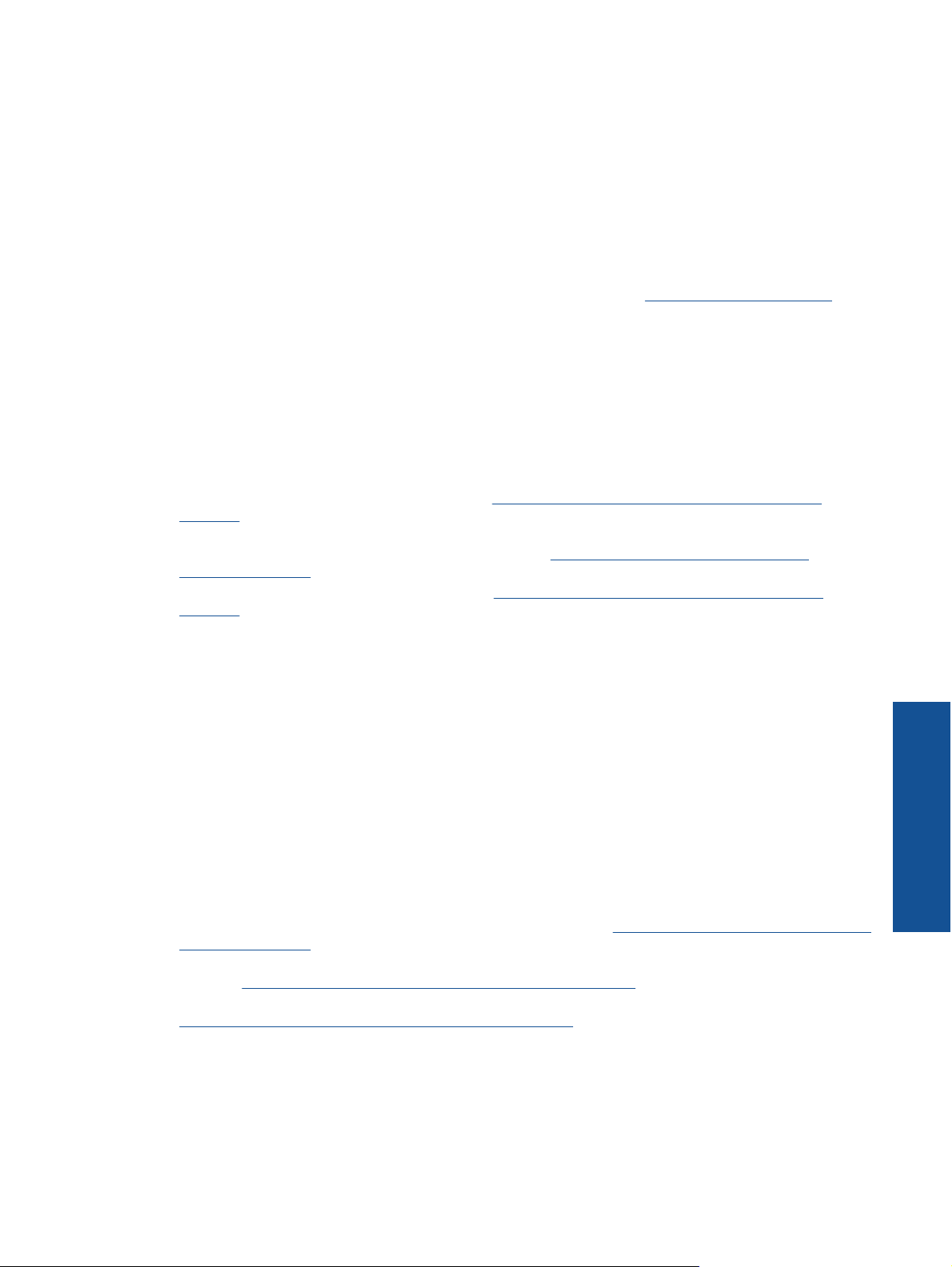
Apps-sovellusten hallinta
1. Lisää sovelluksia
a. Valitse aloitusnäytöstä Apps ja kosketa sitten Hae lisää -kuvaketta.
b. Kosketa sen sovelluksen kuvaketta, jonka haluat lisätä.
c. Vahvista koskettamalla Lisää-vaihtoehtoa.
2. Poista sovelluksia
a. Valitse aloitusnäytöstä Apps ja kosketa sitten Hae lisää -kuvaketta.
b. Valitse poistettavat sovellukset koskettamalla niiden kuvakkeita.
c. Vahvista poisto koskettamalla Kyllä-vaihtoehtoa.
Lisätietoja ja tarkat käyttöehdot on HP ePrintCenter -sivustossa osoitteessa
Tulostusvihjeitä
Seuraavien vihjeiden avulla tulosteesi onnistuvat.
Tietokoneesta tulostamisen vihjeitä
Jos haluat tulostaa asiakirjoja, valokuvia tai kirjekuoria tietokoneesta, valitse jokin seuraavista linkeistä. Linkit
ohjaavat verkossa oleviin ohjeisiin, jotka koskevat käytössä olevaa käyttöjärjestelmää.
• Tietoja asiakirjojen tulostamisesta tietokoneesta.
lisätietoja.
• Tietoja tietokoneeseen tallennettujen valokuvien tulostamisesta. Lisätietoja tulostustarkkuudesta ja
suurimman mahdollisen tarkkuuden ottamisesta käyttöön.
hakemaan lisätietoja.
• Tietoja kirjekuorien tulostamisesta tietokoneesta.
lisätietoja.
www.hp.com/go/ePrintCenter.
Napsauttamalla tätä voit siirtyä verkkoon hakemaan
Napsauttamalla tätä voit siirtyä verkkoon
Napsauttamalla tätä voit siirtyä verkkoon hakemaan
Muste- ja paperivihjeitä
• Käytä aitoja HP:n kasetteja. Aidot HP:n kasetit on suunniteltu ja testattu yhdessä HP:n tulostimien kanssa, ja
niiden avulla pystyt tuottamaan laadukkaita tuloksia kerrasta toiseen.
• Tarkista, että kaseteissa on riittävästi mustetta. Voit tarkistaa arvioidut mustetasot koskettamalla
aloitusnäytön Muste-kuvaketta.
• Lisätietoja tulostuskasettien käytöstä on kohdassa Mustekasettien käyttöä koskevia vihjeitä, sivu 23.
• Lataa paperipino, älä vain yhtä sivua. Käytä puhdasta ja sileää paperia ja samankokoisia arkkeja. Varmista,
että lokerossa on vain yhdentyyppistä paperia kerrallaan.
• Työnnä paperilokeron paperin leveysohjaimet tiiviisti paperipinon reunoja vasten. Varmista, että paperin
leveysohjaimet eivät taivuta paperilokerossa olevia papereita.
• Aseta tulostuslaadun ja paperikoon asetukset paperilokerossa olevan paperin tyypin ja koon mukaan.
• Lisätietoja paperitukoksen poistamisesta on kohdassa Paperitukoksen poistaminen, sivu 31.
Vihjeitä Apps-sovellusten ja ePrint-palvelun käyttämiseen
• Tietoja valokuvien jakamisesta verkossa ja tulosteiden tilaamisesta.
hakemaan lisätietoja.
• Tietoja Apps-sovelluksista, joiden avulla voit tulostaa reseptejä, kuponkeja ja muuta verkkosisältöä helposti ja
nopeasti.
• Lisätietoja siitä, miten voit tulostaa mistä tahansa lähettämällä sähköpostiviestin ja liitteet omaan tulostimeen.
Napsauttamalla tätä voit siirtyä verkkoon hakemaan lisätietoja.
• Jos automaattinen sammutus on käytössä, poista automaattinen sammutus käytöstä ennen ePrint-
toiminnon käyttämistä. Lisätietoja on kohdassa Automaattinen sammutus, sivu 46.
Napsauttamalla tätä voit siirtyä verkkoon hakemaan lisätietoja.
Napsauttamalla tätä voit siirtyä verkkoon
Tulostus
Tulostusvihjeitä 13
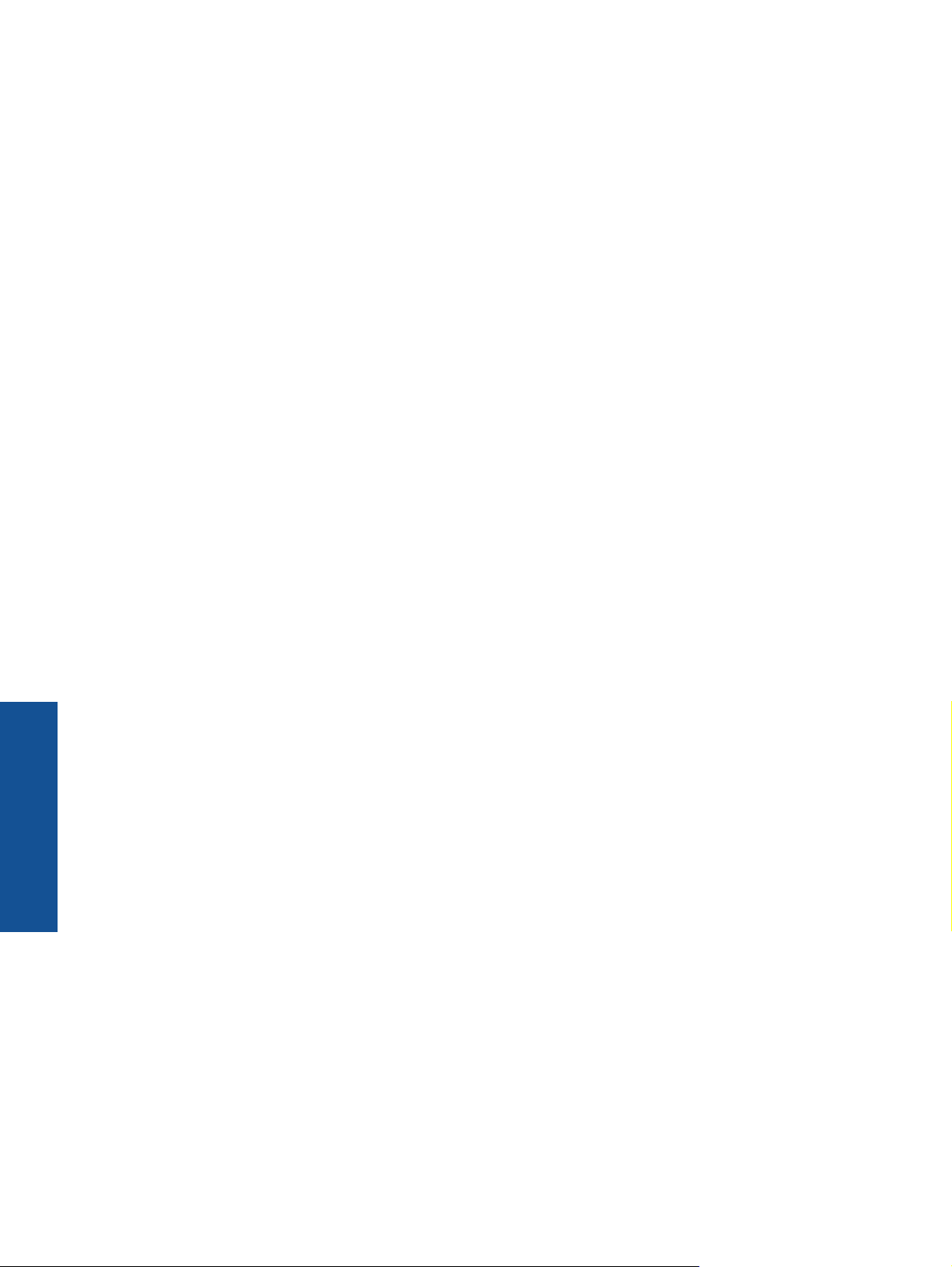
Luku 4
Tulostus
14 Tulostus
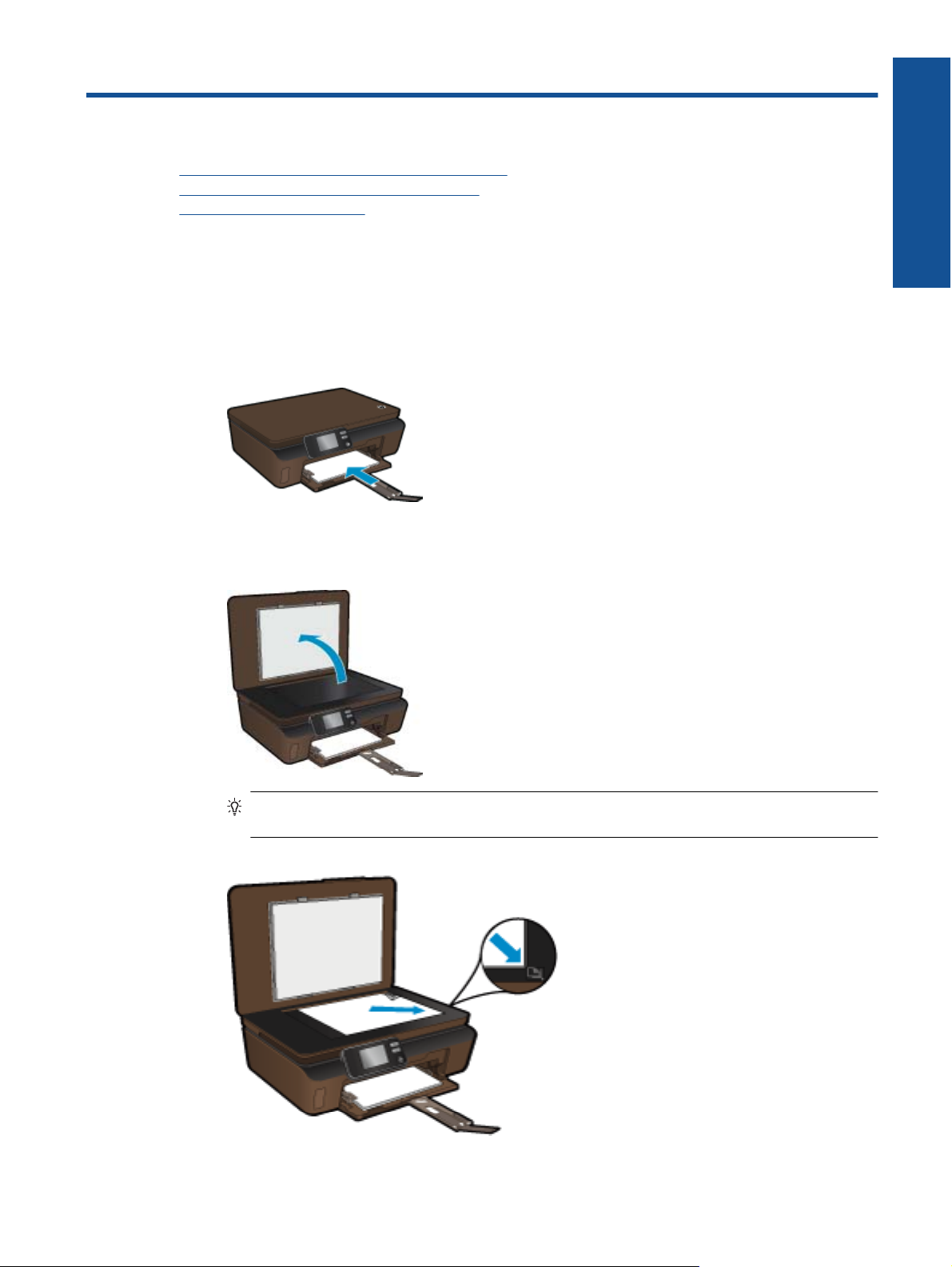
5 Kopioiminen ja skannaaminen
• Tekstin tai sekasisältöisten asiakirjojen kopioiminen
• Skannaaminen tietokoneeseen tai muistikortille
Kopiointi- ja skannausvihjeitä
•
Tekstin tai sekasisältöisten asiakirjojen kopioiminen
▲ Tee jokin seuraavista:
Mustavalkoisen kopion tekeminen
a. Lisää paperia.
❑ Lisää paperilokeroon täysikokoista paperia.
❑ Varmista, että paperilokeron jatke on auki.
b. Aseta alkuperäiskappale paikalleen.
❑ Nosta laitteen kansi.
Kopioiminen ja skannaaminen
Vihje Jos haluat ottaa kopioita paksuista alkuperäiskappaleista, kuten kirjoista, voit irrottaa
kannen.
❑
Aseta alkuperäiskappale tulostettava puoli alaspäin laitteen lasin oikeaan etukulmaan.
Kopioiminen ja skannaaminen 15
